喜欢Kindle阅读的朋友,Kindle那逼真的模仿纸质书效果可以让人更加舒服的阅读,长时间阅读可以保护视力。我们不仅可以将网页内容发送到Kindle上,还可以通过电子邮件附件的方式发送,不过一般我在用Kindle传电子书籍的时候,还是采用的传统USB连线方式进行。有没有更好的往Kindle发送电子书籍或者文档的方法呢?
如果你同时也使用Dropbox强大的云平台的话,两者进行结合会有更好的解决方案。通过Dropbox,我们不仅可以在PC上,甚至手机、平板客户端都可以通过Dropbox,然后自动化的发送资料到Kindle上进行阅读,是不是听起来超酷?不过目前该方案只支持Amazon国外账号(amazon.com),亚马逊(amazon.cn)不行!
01. 首先进入该网站:https://kindlebox.me/start,然后点击“Get Kindlebox”按钮;
02. 进入到Dropbox账号关联,点击“Login with Dropbox”按钮;
03. 稍等片刻,Kindlebox会获取您的Dropbox使用权限,随后会在您的Dropbox-Apps路径下新建一个“kindle-box”子文件夹,然后点击“Allow”按钮。
04.将“Activate Kindlebox”按钮标签拖动到浏览器醒目位置。
05.最后和Amazon账号关联,点击“Manage Your Content and Devices”.
06. 输入您的Amazon电子邮箱和密码账号,然后点击“Sign in using our secure server”.
07. amazon账号信息输入完毕后,出现如下截图,再点击浏览器上的“Activate Kindlebox”标签进行激活即可。
08. 在Dropbox的PC端或者网页端找到Dropbox-Apps-kindle-box路径,往该目录下传资料,支持PDF/DOC/MOBI等Kindle阅读格式。
09. 当同步文档出现绿色√图标,表示已经上传到Dropbox中,去看看您的Kindle中是否已经有该文档了吧!由于我的Kindle是关联的亚马逊(amazon.cn),而不是amazon.com,所以无法给各位后面继续演示。欢迎使用amazon.com账号的朋友,来反馈您的同步效果吧!
最后有一点要说明的是,同步到Kindle文档无法从Dropbox删除,只能到Kindle中删除,不过我也觉得设计算合理,必须到Kindle中学完后再删除,防止Dropbox误删。
小结:
今天介绍的往Kindle(amazon国外账号)中发送资料方法非常不错,可以从Dropbox多平台(电脑、手机、平板)上传资料,然后就会自动自发往Kindle中同步资料阅读,非常棒哦!也欢迎各位读者说说您的Kindle同步资料方法吧!
本文作者:mydjohnson
来源:51CTO







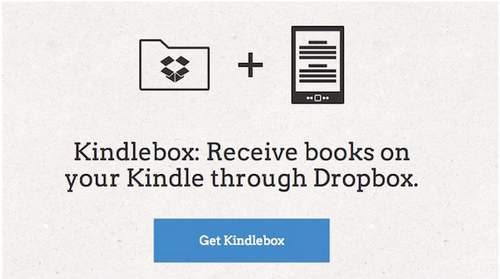
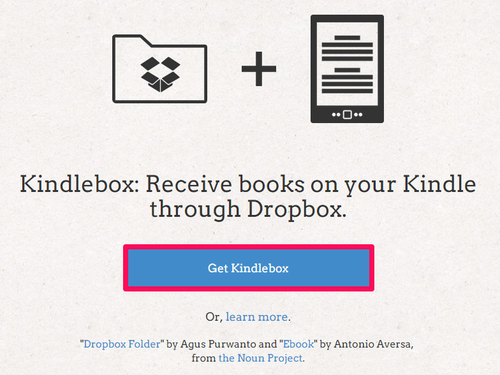

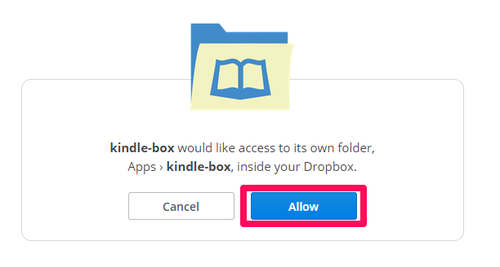
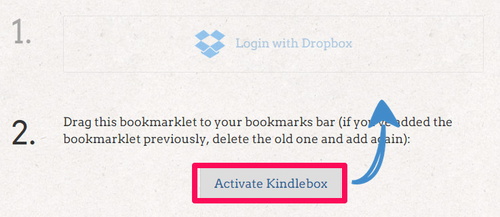
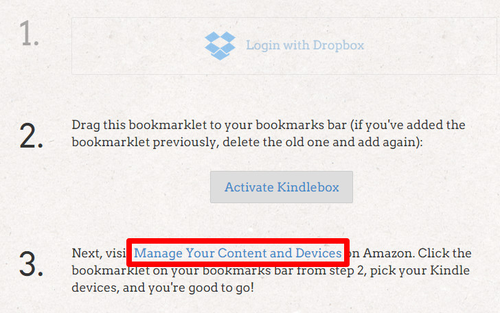
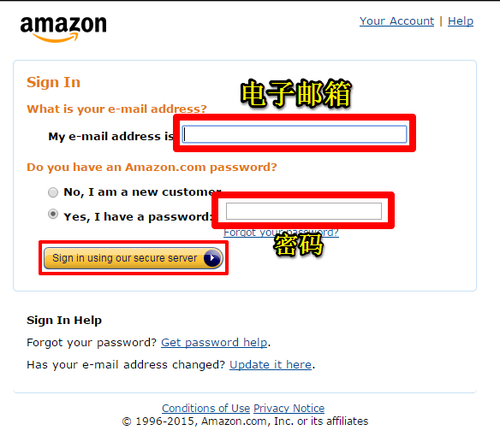

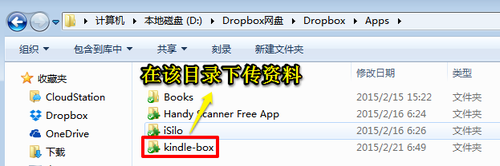















 2110
2110











 被折叠的 条评论
为什么被折叠?
被折叠的 条评论
为什么被折叠?








